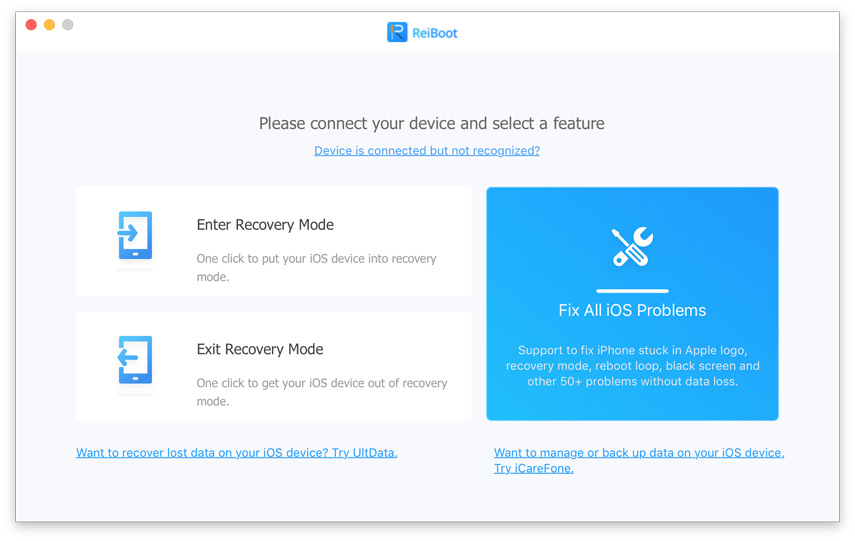DFU-tila VS. Palautustila: mitä eroa?
DFU-tila ja palautustila ovat 2 yleisesti käytössä olevaa tilaa iPhonelle, iPadille ja iPodille. Kun iOS-laite kohtaa ohjelmiston tai sovellukseen liittyvän ongelman, se voidaan yleensä ratkaista palautustila ja DFU-tila. Sitten mitä maan päällä on DFU-tila ja palautuskäytössä? Mitä eroa niiden välillä on ja miten pääsy elvytystilaan / DFU-tilaan erikseen? Tämä viesti vastaa kaikkiin edellä esitettyihin kysymyksiin.

Mikä on DFU-tila ja palautustila?
DFU-tila on lyhyt Device Firmware Update -tilaan. Se ohittaa iBoot-käynnistyslataimen jailbreakille. Kun laite on DFU-tilassa, laitteen näyttö on täysin musta. DFU-tilaa voidaan käyttää eri tilanteissa, mukaan lukien laiteohjelmiston päivittäminen, laiteohjelmiston alentaminen ja jopa kytketyn jailbroken-laitteen uudelleenkäynnistys.
Tietojen menettäminen iOS-laiteohjelmiston päivityksen jälkeen? Yritä käyttää iPhonen tietojen palauttamista tai iPhone Data Recovery -ohjelmaa Macille (Mac-käyttäjille) palauttamaan kadonneita yhteystietoja, tekstiviestejä, valokuvia jne. IPhonessa.
Palautus tila mahdollistaa iTunesin palauttaa iPhonesi senalkuperäiset tehdasasetukset, mutta uusimmat iOS- ja laiteohjelmistot. (DFU-tilassa voit vaihtaa ja valita firmware, jonka haluat asentaa iPhonellesi.) DFU-tila voi korjata paljon ongelmia, kuten iDevice on jumissa hopean Apple-logossa, laite pysähtyy jatkuvaan käynnistyssilmukkaan. Kun laite on palautustilassa, iTunes-logo ja USB-kaapelin kuvake näkyvät samanaikaisesti ja iTunes ilmoittaa, että iPhone / iPad / iPod touch palautustilassa on havaittu:
Mikä on suurin ero DFU-tilan ja palautustilan välillä?
Suurin ero palautustilan jaDFU-tila on iBootissa. Palautustila käyttää iBoot-ohjelmaa iPhonen palauttamisessa tai päivittämisessä, kun taas DFU-tila ohittaa iBootin, jotta voit alentaa nykyisen laiteohjelmiston, koska iBoot-agenttia ei ole DFU-tilassa.
Mikä on iBoot: iBoot on iOS 10/9/8/7 -laitteiden käynnistyslatauslaite. iBoot toimii palautuksen aikana, kun iPhone on palautustilassa. Se varmistaa, että vilkkuu laiteohjelmistoversio, joka on suurempi tai yhtä suuri kuin nykyinen. Jos et ole, iBoot ei salli palautuksen jatkamista.
Laiteohjelmiston alentaminen on tehtävä DFU-tilassa. Tämä tarkoittaa, että jos haluat palauttaa iPhonen nykyiseen versioon, aseta iPhone palautustilaan ja iTunes huolehtii muusta, mutta jos sinun on alennettava nykyinen laiteohjelmisto pienemmäksi, sinun täytyy laittaa iPhone DFU-tilaan.
Miten päästä DFU-tilaan ja sieltä pois?
Yhteenvetona teemme yhteenvedon opetusohjelmista, joiden avulla voit laittaa iPhonen, iPadin tai iPodin DFU-tilaan tai ulos. Aloitetaan vaiheista päästäksesi DFU-tilaan:
- 1. Pidä Home- ja Power-painikkeita samanaikaisesti 5 sekunnin ajan.
- 2. Pidä Home- ja Power-painiketta painettuna, kunnes laitteen näyttö muuttuu mustaksi.
- 3. Vapauta virtapainike ja pidä Home-painiketta 10 sekunnin ajan.
Poistu DFU-tilasta seuraavasti:
- 1. Pidä Home- ja Power-painiketta painettuna samanaikaisesti noin 10 sekuntia.
- 2. Vapauta kotipainike ja pidä virtapainiketta painettuna, kunnes Apple-logonäyttö tulee näkyviin, mikä tarkoittaa, että iDevice käynnistyy uudelleen.
Palautustilaan siirtyminen ja poistuminen?
Palautustilaan siirtyminen ja poistuminen vie iPod touchin esimerkiksi. IPhonen ja iPadin vaiheet ovat samat.
Anna palautustila:
- 1. Irrota USB-kaapeli iPod touchista, mutta jätä toinen puoli Mac- tai PC-tietokoneeseen. Käynnistä sitten iTunes
- 2. Kytke iPod touch pois päältä painamalla iPod touchin yläosassa olevaa Home- ja Sleep / Power-painiketta
- 3. Pidä Koti-painiketta painettuna, kun yhdistät USB-kaapelin iPod touchiin, jolloin iPod touch käynnistyy
- 4. Pidä Koti-painiketta painettuna, kunnes iTunesissa näkyy ponnahdusikkunoita, joissa kerrotaan, että iPod touch on palautustilassa havaittu:

Poistu palautustilasta:
- 1. Pidä koti- ja virtapainiketta painettuna noin 15 sekuntia, jolloin iPod touch sammuu
- 2. Käynnistä iPod touch painamalla virtapainiketta
Tai voit valita toisen tavan päästä ja poistuapalautustila, joka vaatii vain yhden napsautuksen, eikä 4 vaihetta kuten edellä. Ihan totta. Ilmainen apuohjelma Tenorshare ReiBoot tai Tenorshare ReiBoot (Mac) on kaikki mitä tarvitset.